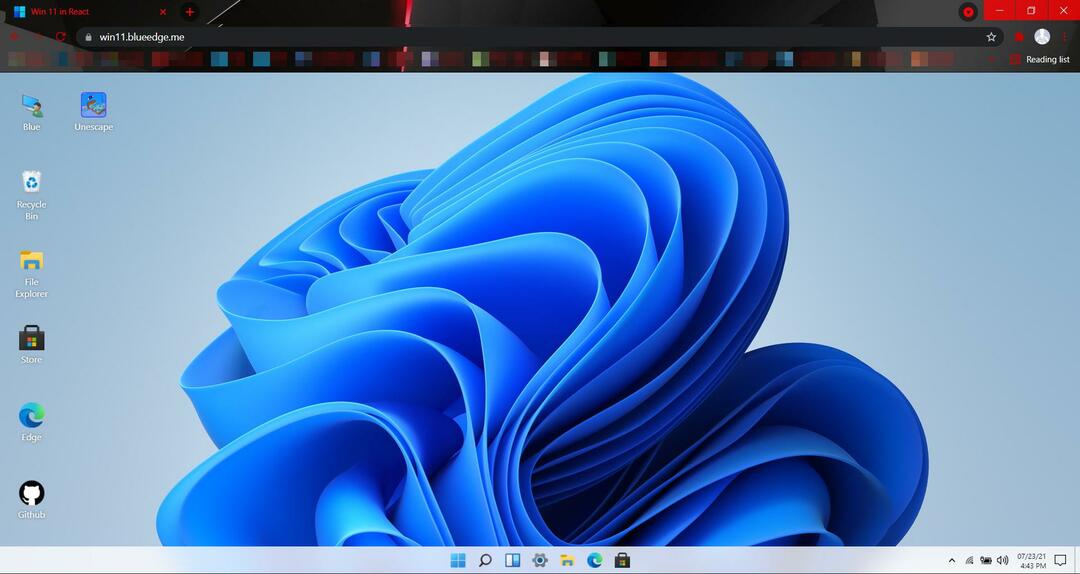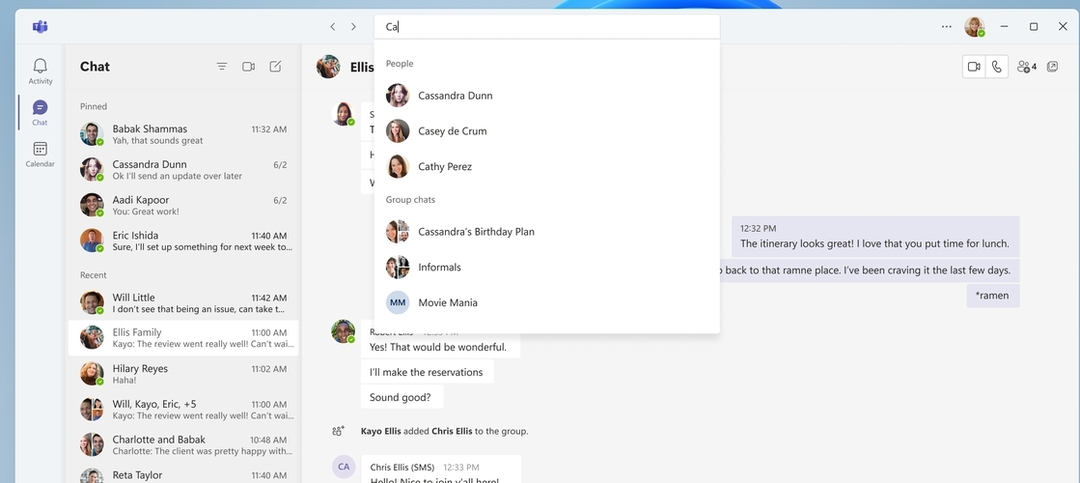საზღვრების მორგება სრულყოფილებამდე
- თქვენ შეგიძლიათ შეცვალოთ Windows 11 საზღვრის ფერი სათაურის ზოლებზე და ფანჯრების საზღვრებზე აქცენტის ფერის ჩვენების ჩართვით..
- განაგრძეთ ამ სახელმძღვანელოს კითხვა, რომ იცოდეთ დეტალური ნაბიჯები.
![როგორ შევცვალოთ ფანჯრის საზღვრების პარამეტრები Windows 11-ზე [ფერი, ზომა]](/f/0c137105702cce9adfd969fdc8121c55.png)
Windows 11 გამოაქვს ახალი და ელეგანტური დიზაინი წინა პლანზე; თანამედროვე ინტერფეისი საშუალებას გაძლევთ მოაწყოთ და შეცვალოთ საუკეთესო დეტალები, როგორიცაა ფანჯრის საზღვრები.
ამ სახელმძღვანელოში განვიხილავთ ნაბიჯ-ნაბიჯ ინსტრუქციებს, რომლებიც დაგეხმარებათ შექმნათ გარემო Windows ოპერაციულ სისტემაში, რომელიც ასახავს თქვენს სტილს.
როგორ შევცვალო ფანჯრის საზღვრების პარამეტრები?
- დაჭერა ფანჯრები + მე გასახსნელად პარამეტრები აპლიკაცია.
- Წადი პერსონალიზაციადა დააწკაპუნეთ Ფერები პარამეტრები
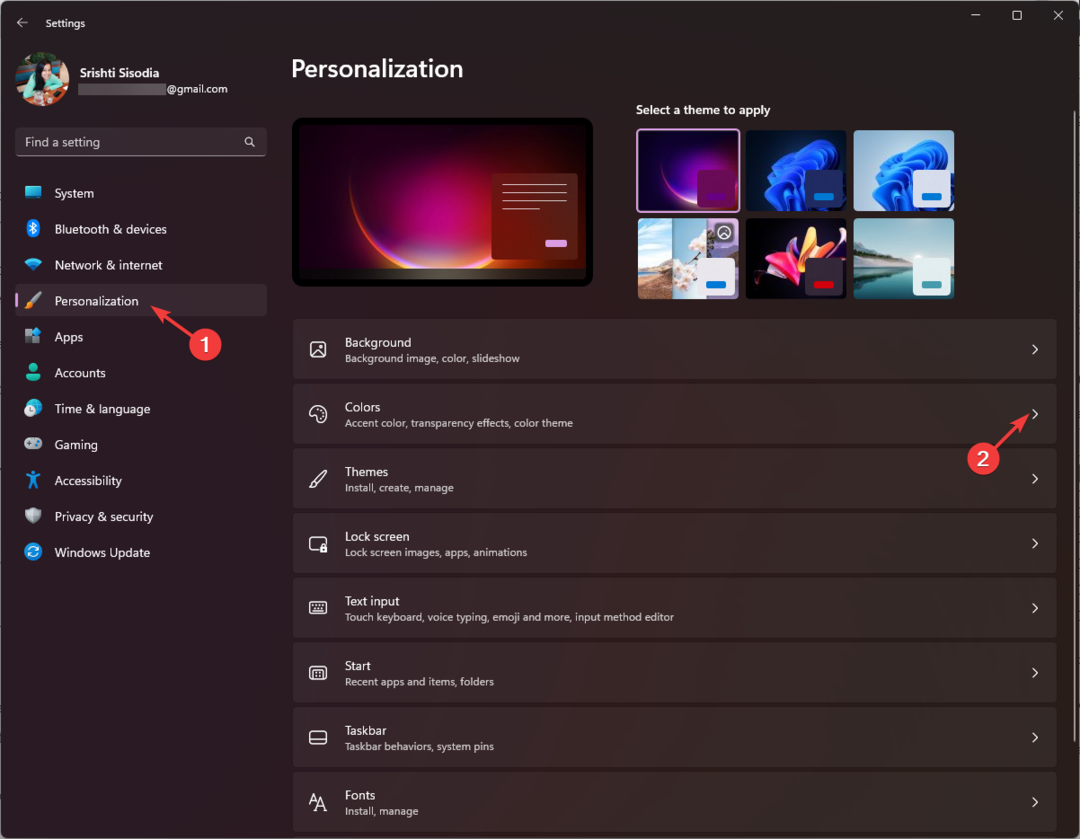
- იპოვნეთ აჩვენეთ აქცენტის ფერი სათაურის ზოლებსა და ფანჯრების საზღვრებზე ვარიანტი და გადართეთ მის გვერდით მდებარე გადამრთველი.
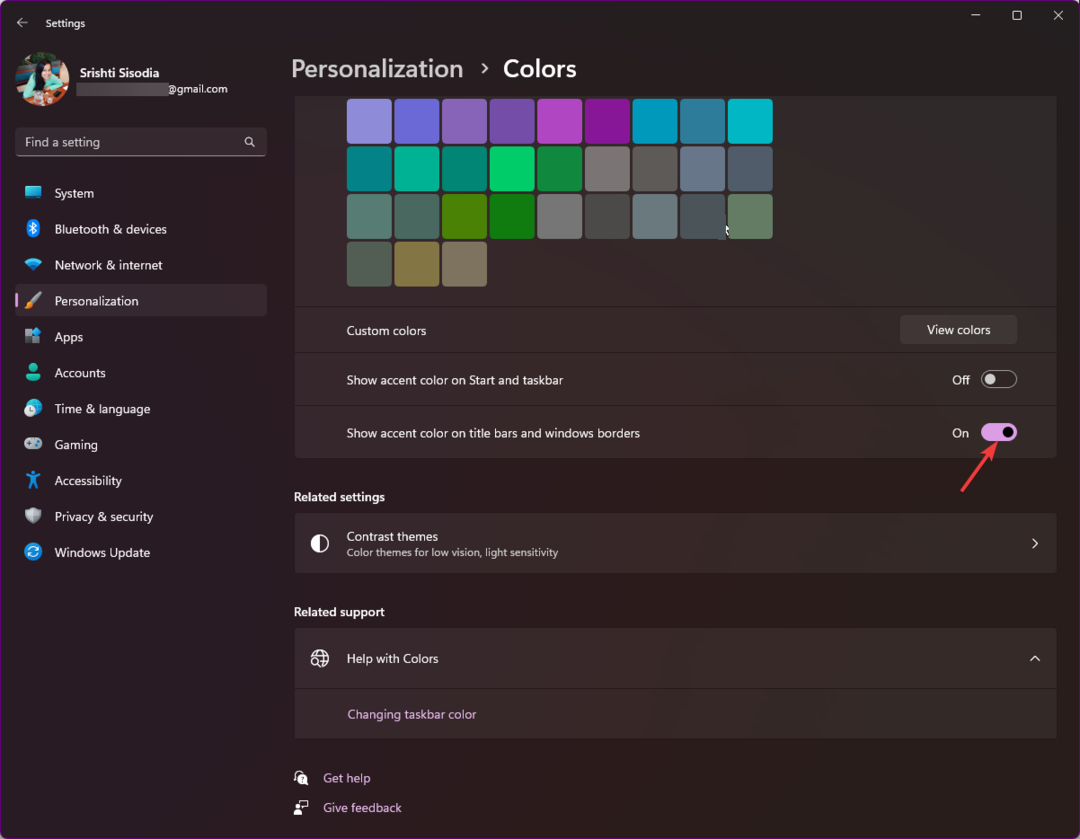
- დაწყების მენიუსა და სამუშაო ზოლზე აქცენტის ფერის საჩვენებლად, გადართეთ გვერდით მდებარე გადამრთველი აჩვენეთ აქცენტის ფერი Start-სა და Taskbar-ზე.
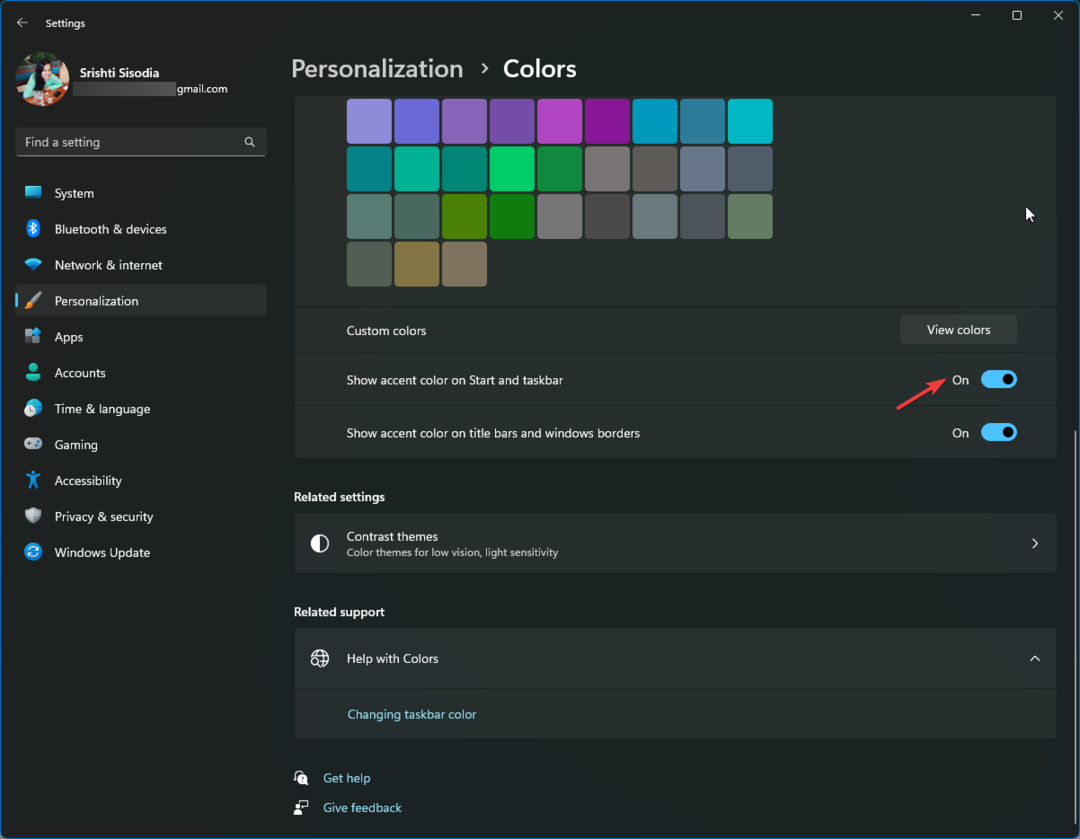
ეს ნაბიჯები ასევე დაგეხმარებათ შეცვალოთ
სათაურის ზოლის ფერი აქტიურ ფანჯარაზე; თუმცა, უმოქმედო ფანჯარაზე ფერის შესაცვლელად, წაიკითხეთ ეს სახელმძღვანელო.როგორ შევცვალო ფანჯრის საზღვრის ფერი Windows 11-ზე?
- დაჭერა ფანჯრები + მე გასახსნელად პარამეტრები; შემდეგ, გადადით პერსონალიზაცია და დააწკაპუნეთ Ფერები ვარიანტი.
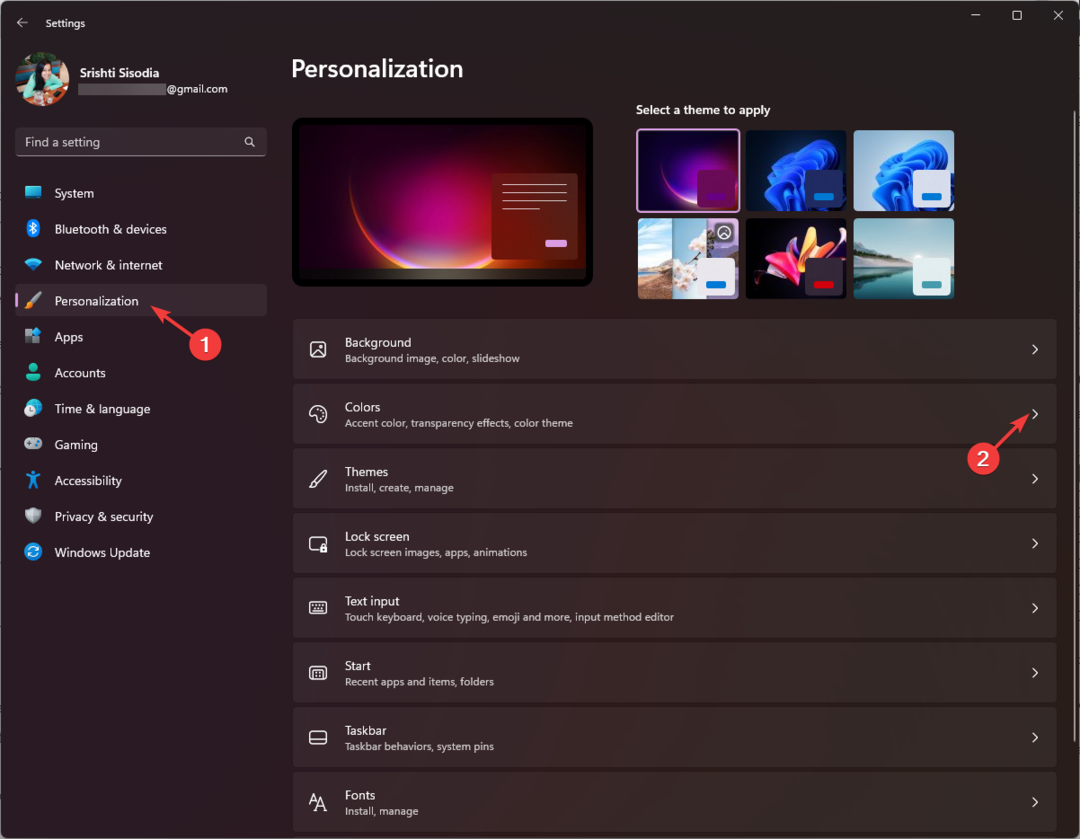
- იპოვნეთ აქცენტის ფერიდა აირჩიე სახელმძღვანელო ჩამოსაშლელი მენიუდან.
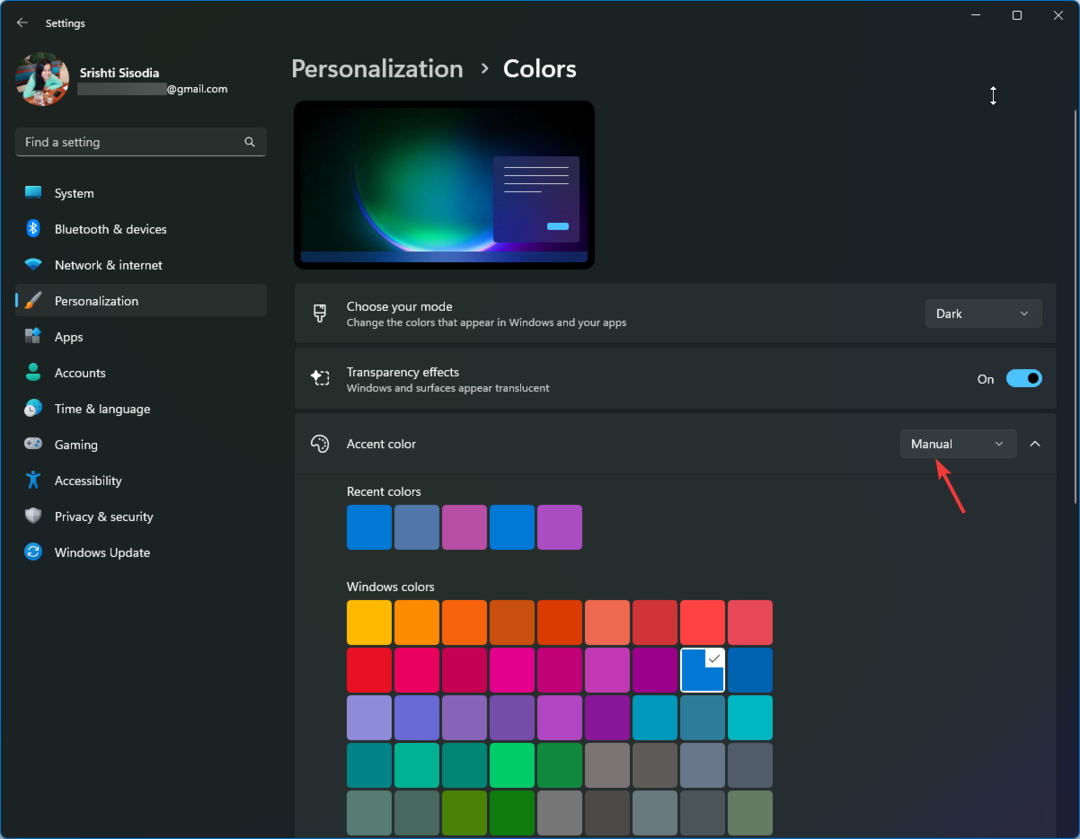
- შეარჩიეთ თქვენთვის სასურველი ფერი არსებული პალიტრიდან. თუ არ მოგწონთ ეს ფერები, შეგიძლიათ დააჭიროთ მორგებული ფერები და აირჩიეთ ფერების ნახვა.
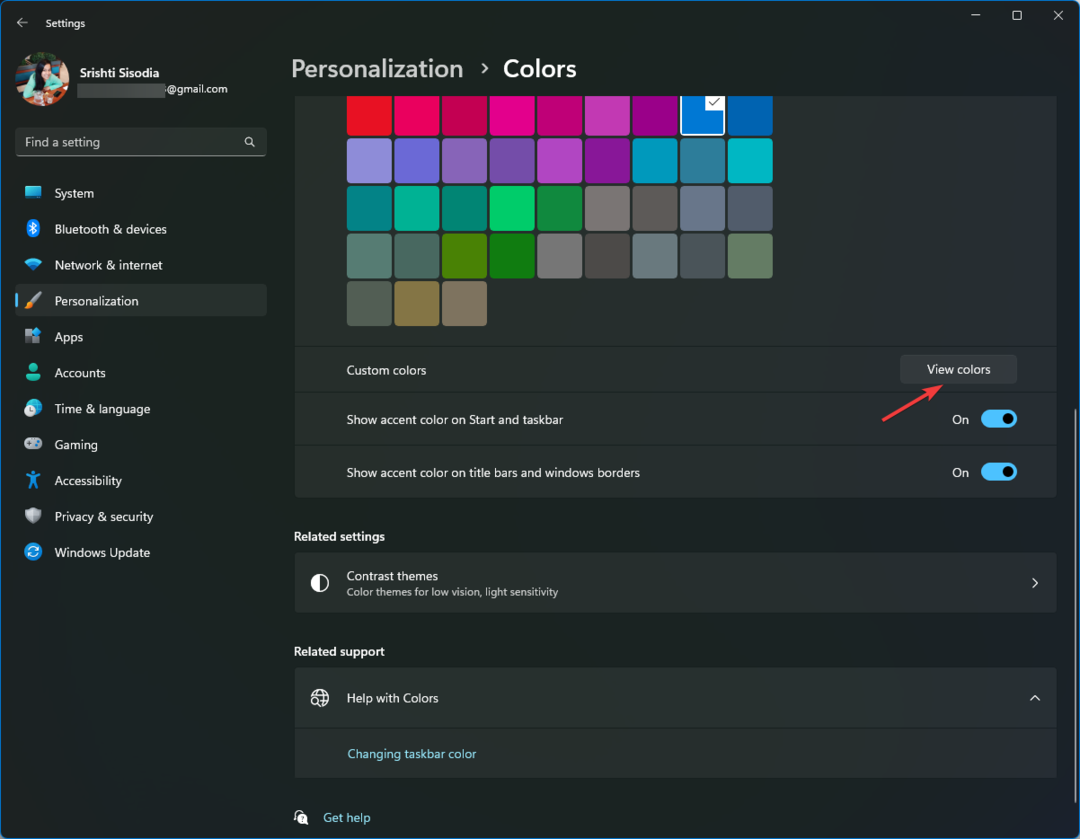
- გადაიტანეთ მაუსის ინდიკატორი ფერის რეგიონში, დააწკაპუნეთ არეზე ფერის ასარჩევად და აირჩიეთ იგი.
- დააწკაპუნეთ შესრულებულია და დახურეთ პარამეტრების აპი. ახლა გახსენით ნებისმიერი ფანჯარა ფერის ცვლილების სანახავად.
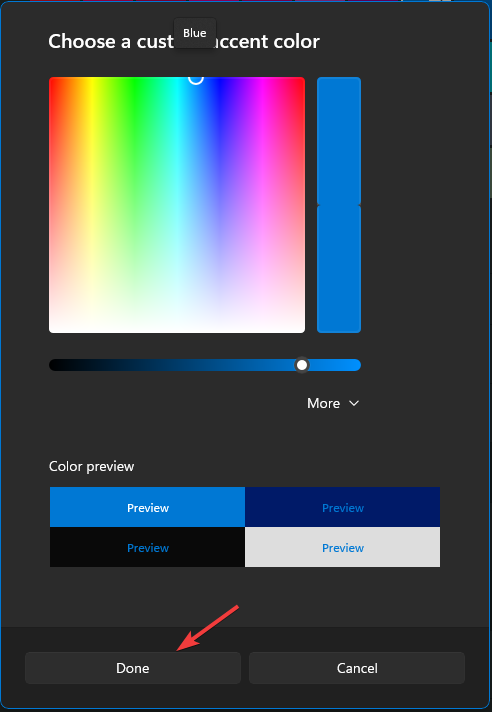
- Windows 11-ზე LiveKernelEvent 144 შეცდომის გამოსწორების 4 გზა
- როგორ ამოიღოთ არასასურველი ჩვენების ენა Windows 11-ზე
- Copilot გამოვა 9/26 ახალი ლოგოთი და ახალი ფუნქციებით
- Windows 11 23H2: საუკეთესო ფუნქციები, 26 სექტემბერს
როგორ შევცვალო ფანჯრის საზღვრის ზომა Windows 11-ზე?
- დაჭერა ფანჯრები +რ გასახსნელად გაიქეცი დიალოგური ფანჯარა.
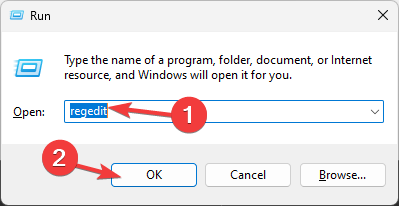
- ტიპი რეგედიტი და დააწკაპუნეთ კარგი გასახსნელად რეესტრის რედაქტორი.
- გადადით ამ გზაზე:
Computer\HKEY_CURRENT_USER\Control Panel\Desktop\WindowMetrics - იპოვნეთ საზღვრის სიგანე ვარიანტი მარჯვენა ფანჯრიდან და ორჯერ დააწკაპუნეთ მის გასახსნელად.
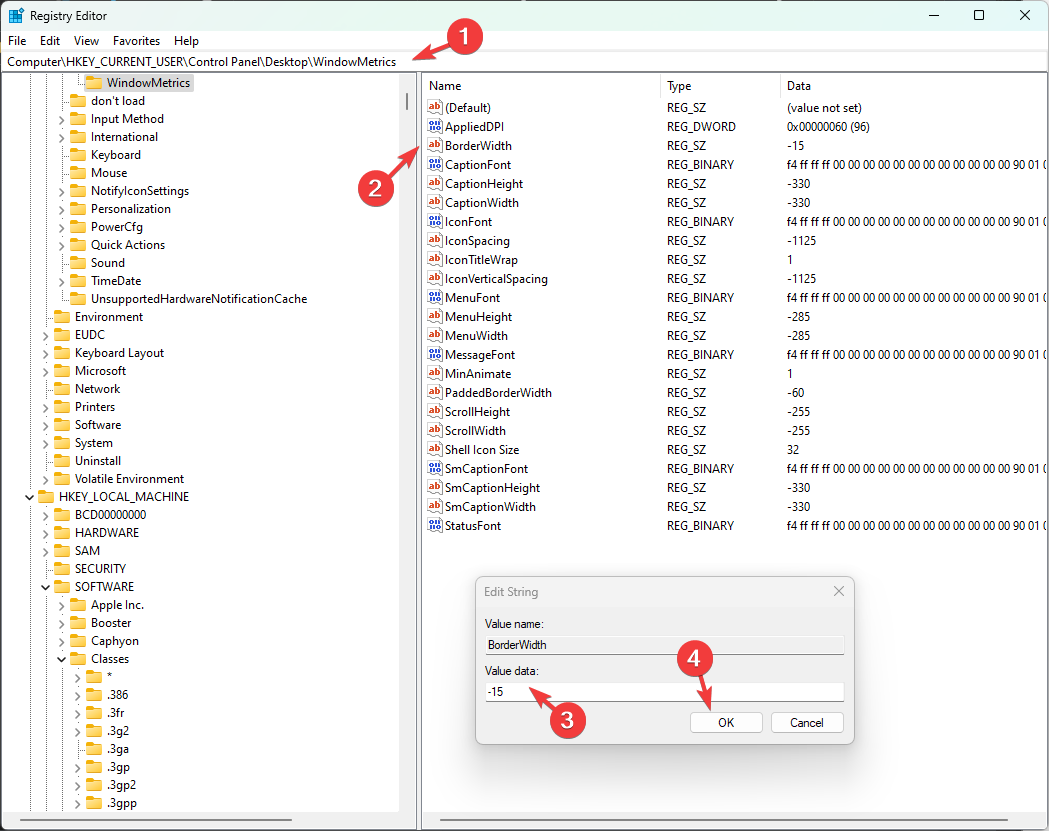
- Შეცვალე ღირებულების მონაცემები შორის ნებისმიერი მნიშვნელობის 0-დან -750-მდე, შემდეგ დააწკაპუნეთ კარგი.
- ახლა იპოვნეთ PaddedBorderWidth, ორჯერ დააწკაპუნეთ მასზე, შეცვალეთ ღირებულების მონაცემები რომ 0, შემდეგ დააწკაპუნეთ კარგი.
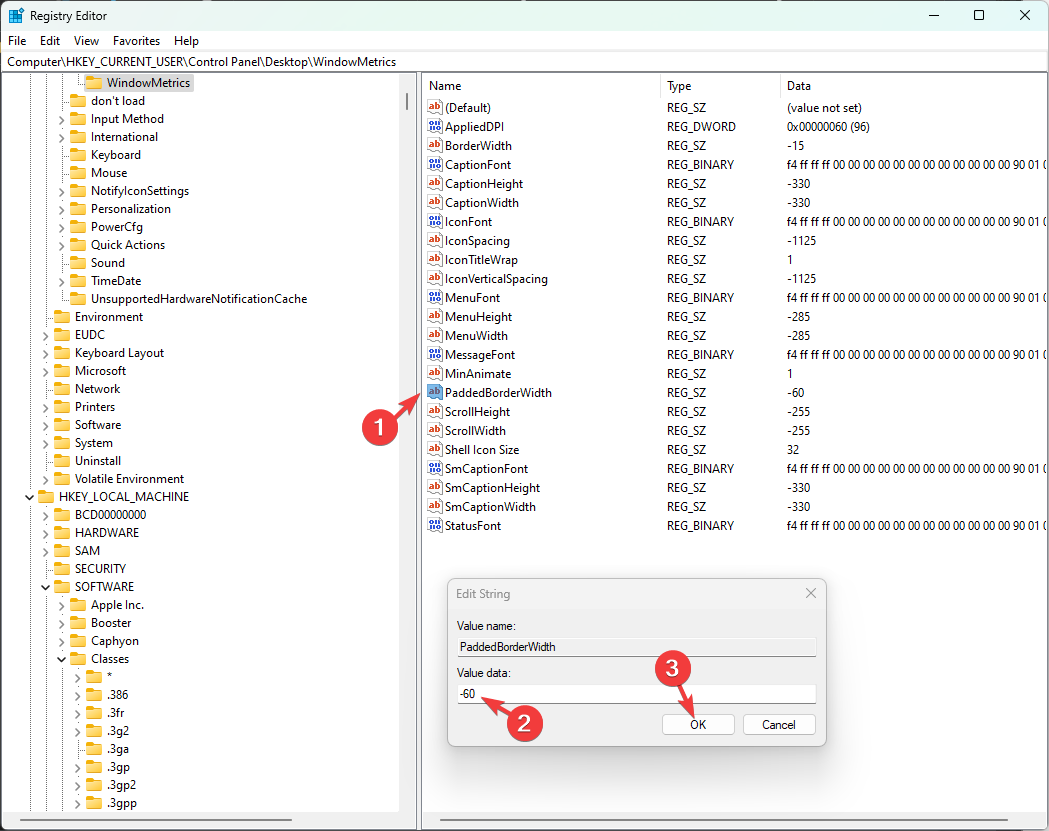
- დახურეთ რეესტრის რედაქტორი და გადატვირთეთ კომპიუტერი საზღვრის სისქის შესაცვლელად.
Windows 11-ის სხვა ცვლილებები Windows Border-ში
- Მომრგვალებული კუთხეები – დაინერგა Windows 11 მომრგვალებული კუთხეები ყველა ფანჯრისთვის, სათაურის ზოლისა და საზღვრების ჩათვლით, რაც OS-ს თანმიმდევრულ იერს აძლევს.
- ახალი აქცენტის ფერის ფუნქცია– შეცვალეთ საზღვრებისა და სათაურის ზოლების ფერი, არჩეული თემის მიუხედავად; გაშვება პარამეტრები>პერსონალიზაცია>Ფერები, მაშინ აქცენტის ფერი და აირჩიეთ ფერი.
- მუქი თემები – ეს შეიძლება გამოყენებულ იქნას მთელ სისტემაზე; ამისთვის დააჭირეთ ფანჯრები + მე გასახსნელად პარამეტრები>პერსონალიზაცია>Ფერები, იპოვნეთ აირჩიეთ თქვენი რეჟიმი და აირჩიეთ Ბნელი ჩამოსაშლელზე.
- მსუბუქი თემა - აირჩიეთ მსუბუქი თემა მთელი სისტემისთვის; ამისთვის გახსენი პარამეტრები>პერსონალიზაცია>Ფერები, შემდეგ აირჩიეთ თქვენი რეჟიმი და აირჩიეთ Მსუბუქი ჩამოსაშლელ მენიუში.
- ფერები სათაურის ზოლზე - გახსენი პარამეტრები>პერსონალიზაცია>Ფერები, შემდეგ ჩართეთ გადამრთველი ამისთვის აჩვენეთ აქცენტის ფერი სათაურის ზოლებსა და ფანჯრების საზღვრებზე პარამეტრი, შემდეგ აირჩიეთ ფერი პალიტრიდან.
ფანჯრის საზღვრების, სამუშაო ზოლისა და სათაურის ზოლის გაფართოებული ფერის პერსონალიზაციისთვის შეგიძლიათ გამოიყენოთ Winaero Tweaker, უფასო, ადვილად გამოსაყენებელი ინსტრუმენტი.
მის გამოსაყენებლად, თქვენ მხოლოდ უნდა ჩამოტვირთოთ ინსტრუმენტი, გაუშვათ იგი, გადახვიდეთ გარეგნობა პარამეტრი და დააკონფიგურიროთ მის ქვეშ არსებული პარამეტრები.
როგორ წავშალო ფანჯრის საზღვრები Windows 11-ში?
რომ გამორთეთ ფანჯრის საზღვრების ფერი Windows 11-ზე, თქვენ მხოლოდ უნდა გამორთოთ გადამრთველი გვერდით აჩვენეთ აქცენტის ფერი სათაურის ზოლებსა და ფანჯრების საზღვრებზე პარამეტრების აპში.
Ასევე შეგიძლიათ შეცვალეთ დავალების ზოლის ფერი ფანჯრის საზღვრის შესატყვისი საზღვრებთან შესატყვისი; წაიკითხეთ ეს სახელმძღვანელო, რომ იცოდეთ დეტალური ნაბიჯები.
თუ თქვენ გაქვთ რაიმე შეკითხვები ან წინადადებები ამ საკითხთან დაკავშირებით, ნუ მოგერიდებათ აღნიშნოთ ისინი კომენტარების განყოფილებაში ქვემოთ.